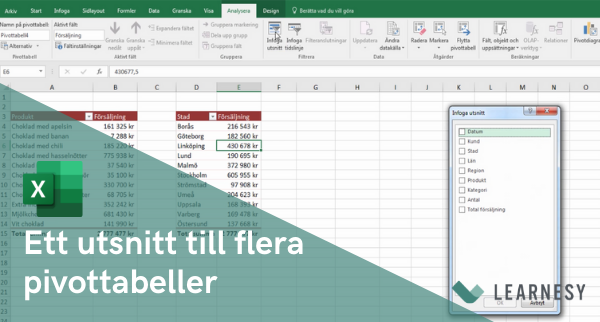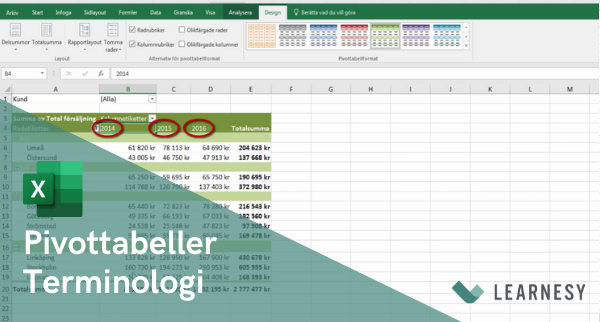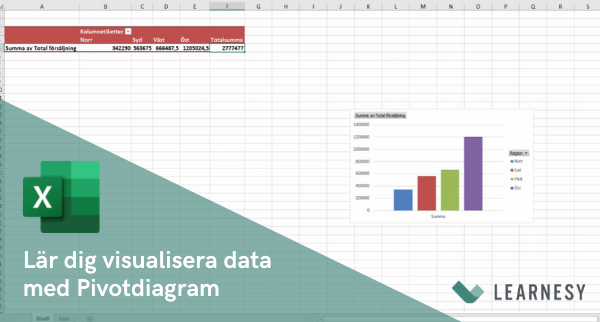Hur används absoluta och relativa cellreferenser i Excel?
Har man jobbat mycket i Excel, har man säkert stött på absoluta och relativa cellreferenser förut. Förmodligen har de flesta tvingats lära sig om dessa referenser då de märkt hur deras formler eller funktioner verkar bete sig konstigt. Därför kommer den här artikeln avhandla skillnader i vad som är en absolut respektive relativ cellreferens.
Vad är en cellreferens?
En cellreferens hänvisar till en cell, tex cell A1, eller intervallet A1:A10. Dessa cellreferenser används allt som oftast i formler och funktioner för att Excel ska kunna hitta de värden man refererar till, eller utvinna data därifrån.
I en formel behöver man inte nödvändigtvis referera till en cell eller ett cellområde i det kalkylblad du jobbar i. Man kan prata om extern referering och utomstående referering. Med extern referering menas att man refererar till ett annat kalkylblad. Med utomstående referenser menas att man refererar till celler i andra program, vilket kan vara bra att känna till men kommer inte behandlas mer i detta inlägg. En till sak det kan vara värt att känna till är att man också kan referera till ett namngivet cellintervall. Man kan då döpa t ex cellintervallet B1:D21 till låt säga Produktlista. För enkelhetens skull är det inte heller något som kommer utforskas mer i detta inlägg, jag kommer istället använda faktiska cellintervall. Således kommer vi också släppa allt vad extern och utomstående referering heter och istället kolla på absoluta och relativa referenser.
Vad är en relativ cellreferens?
Relativa cellreferenser är de förinställda cellreferenserna som Excel använder per automatik, utan vidare manipulation.
Intervallet A1:A10 är en relativ referens. Det är helt enkelt kombinationen av kolumnnamn och radnummer utan några dollartecken ($). När man kopierar en cell nedåt, ändras den relativa celladressen beroende på den relativa positionen för kolumn och rad. Det ska såklart visualiseras med ett exempel:

I exemplet ses en enkel formel i cell N2, och man ser också hur de berörda cellerna för formeln L2 och M2 är markerade.
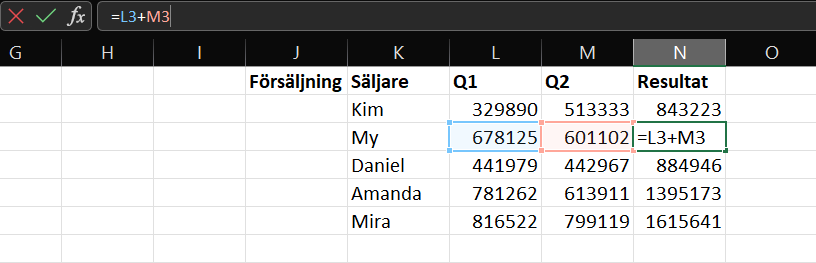
Kopierar man sedan formeln nedåt, går till N3 och klickar i formelfältet, ser man att referenserna har hoppat ned en rad, och att kolumnerna är desamma. De relativa referenserna för L2 och M2 ändras till L3 respektive M3, osv. Detta görs beroende på radens relativa rad.
Vad är en absolut cellreferens?
En absolut cellreferens är där raden och kolumnen görs konstanta genom att lägga till dollartecken. Man kan se det som att man låser kolumn och rad på det viset genom att helt enkelt lägga till ett $ före kolumn- respektive radnumret. En absolut referens förändras inte när du kopierar formeln från en cell till en annan.
Man kan också göra en mix. Man kan välja att låsa kolumnen men inte raden, t ex. Detta kallas för en blandad referens. Självklart finns det ett snabbkommando för att göra en cellreferens absolut. Genom att trycka F4 när du står i eller intill cellreferensen i formelfältet.
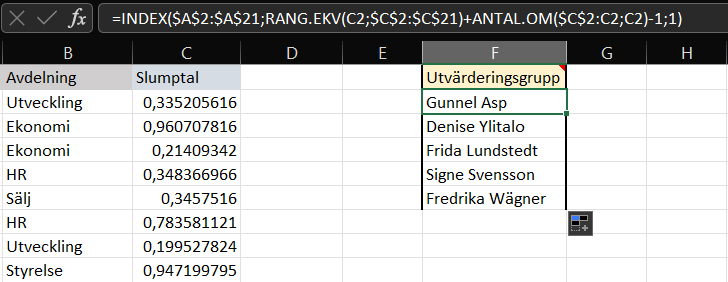
Bilden ovan är ett exempel på både absolut och relativ referens. Här blandas relativa och absoluta cellreferenser, men det är alltså inte det som kallas blandad referens. Mer om det senare.
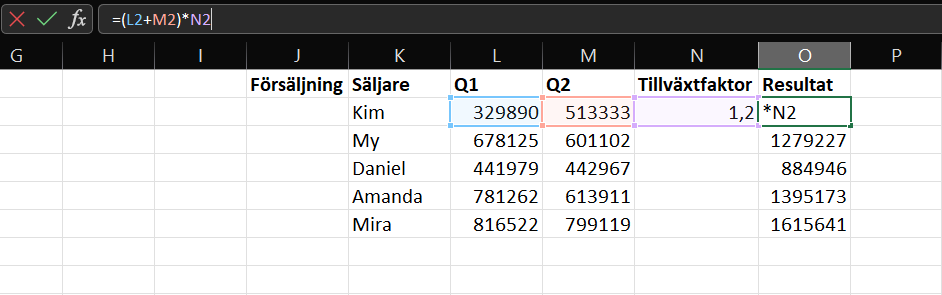
En ny kolumn har tillkommit sedan tidigare exempel, ”Tillväxtfaktor”. Den används för att multiplicera summan av Q1 och Q2
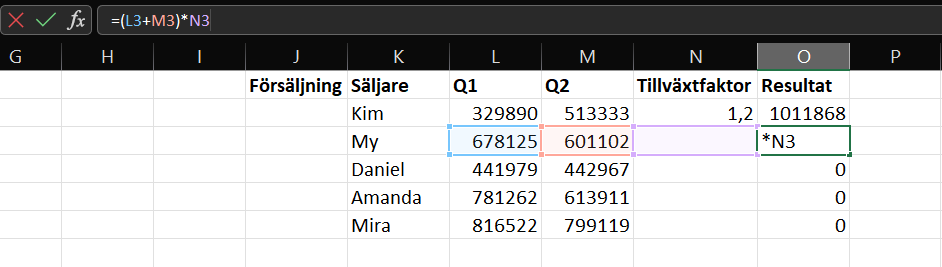
Om man kopierar formeln nedåt och utvärderar så ser man att formeln försöker hämta värden från tomma celler. Gör man dock cellen absolut kommer inte detta att hända.
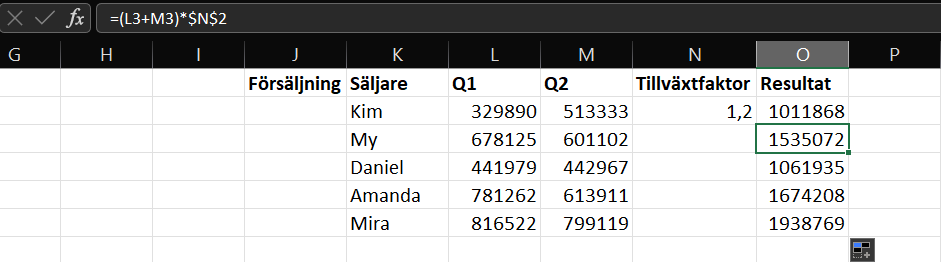
I det här fallet räcker det dock att dock att låsa rad, dvs N$2. Låser man bara kolumn ($N2), kommer felet bli detsamma som i tidigare exempel – formeln kommer försöka utvinna data i tomma celler.
När behöver man då låsa kolumn? För enkelhetens skull transponerar jag matrisen med =TRANSPONERA(K1:O6) i en godtycklig cell, tar bort den gamla matrisen, och klistrar in den nya matrisen som värden och fyller i rätt formler från föregående exempel. Om man nu vill kopiera formeln i bilden nedan till höger, kan man här välja att ha en absolut eller en blandad cellreferens. För exemplets skull används här en blandad, där bara kolumn är låst.

Sammanfattning
I den här artikeln har det redogjorts för vad som är en relativ respektive absolut cellreferens, och även skillnader på de två, samt hur en blandad referens kan användas när tillfället kräver det. Det är bra att ha en grundläggande förståelse för detta då det blir knepigare när långa, nästlade funktioner eller formler används. Det kan bli lite rörigt när man har en formel som referera till många cellområden och intervall. Vad man då kan ta med sig från den här artikeln är att i så hög utsträckning som möjligt, försöka utvärdera sin formel och cellreferenser på liknande sätt. Samtidigt behöver inte lite trial and error alltid vara fel, men vill man bespara sig det tycker jag att man ska kolla in vår Excelkurs Bas där relativa och absoluta cellreferenser avhandlas. Vill man omvandla sina kunskaper i absoluta och relativa cellreferenser i något konkret, bör man gå kursen Excelfunktioner Fördjupning. Vill man följa med i de förhållandevis enkla exempel som gås igenom, hittar man Excel-filen här.
/Niklas